Clipdiary — менеджер истории буфера обмена
Программа Clipdiary является менеджером буфера обмена, которая позволяет сохранить историю скопированных данных. При копировании ClipDiary запоминает в своей базе данных, все то, что вы копировали на своем компьютере в буфер обмена.
В базу данных программы заносится информация, изображения, текст и т. д. Все эти данные будут сохранены в программе. Вы в любое время сможете получить доступ к клипу (так называется сохраненная информация), который, в свое время, был помещен в буфер обмена некоторое время назад.
В операционной системе Windows после выключения или перезагрузки компьютера, содержимое буфера обмена очищается. В ClipDiary вы не потеряете данные истории из буфера обмена, так как приложение запомнит скопированные данные и сохранит их в своей базе данных.
Приложение запоминает различные форматы, которые были скопированы в буфер обмена: текст, RTF, HTML, изображения, ссылки. Если эти данные вам снова понадобятся, вы легко их сможете скопировать, или сразу вставить в нужное место, например, какой-нибудь текст.
Обзор сервиса Clipdiary
В программе Clipdiary, получив доступ к истории буфера обмена, можно будет осуществлять такие действия:
- Копировать данные обратно в буфер обмена.
- Вставить напрямую в активное окно программы любой клип из истории.
- Произвести поиск клипа по его названию или содержимому.
- Получить информацию о программе, из которой были скопированы данные.
- Возможность удаления клипов из Clipdiary.
Программа Clipdiary работает в операционной системе Windows, и имеет поддержку русского языка. Программа бесплатна для некоммерческого использования.
Скачать бесплатную программу ClipDiary можно с официального сайта разработчика. Для загрузки на компьютер можно выбрать две версии программы: обычную, с установкой на компьютер, или переносную (Clipdiary Portable), которая не требует установки.
Clipdiary скачать
Установка Clipdiary
Процесс установки программы состоит из собственно установки программы ClipDiary на компьютер, а также из небольшого обучения, которое помогает понять принцип работы программы.
Последовательно пройдите окна мастера установки программы. Установка ClipDiary на компьютер проходит на английском языке.
После завершения установки программы, откроется окно «Clipdiary: Languare» для выбора языка интерфейса. Выберите необходимый язык, а затем нажмите на кнопку «ОК».

Затем будет открыто окно мастера настройки и знакомства с Clipdiary.

Пройдя шаг за шагом, по этапам, вы ознакомитесь с горячими клавишами, применяемыми в программе, а также узнаете основные методы работы в программе.
Настройки Clipdiary
Войти в настройки программы можно будет, после открытия главного окна программы Clipdiary, из меню «Файл», выбрав в контекстном меню пункт «Настройки». Войти в настройки можно также при помощи клавиши на клавиатуре «F4».
Программа для работы с буфером обмена Clipdiary
В настройках программы, в разделе «Общее» вы можете активировать пункт «Запускать при загрузке системы» для того, чтобы утилита все время вела историю буфера обмена.
Если у вас нет необходимости в постоянном слежении за буфером обмена, то тогда вам можно будет не активировать этот пункт. Clipdiary будет вести историю буфера обмена только в то время, когда программа была запущена на вашем компьютере.

В разделе «Горячие клавиши» можно будет, при необходимости, поменять клавиши для выполнения определенных действий.

В разделе настроек «База данных» отображается путь к базе данных. Здесь можно будет ограничить максимальное количество клипов, которые будут сохраняться в базе данных.
По умолчанию программа Clipdiary сохраняет 20000 клипов. Возможно, такое большое количество сохраняемых клипов, будет слишком большим. Необходимо учитывать то, что чем больше клипов будет сохраняться в базе данных программы, тем больше места эта база данных будет занимать на жестком диске вашего компьютера.
Поэтому можно будет выбрать более скромный вариант: 500 или 1000 клипов.

Раздел «Фильтрация» помогает вести фильтрацию приложений и форматов для добавления исключений при работе в программе.
В подраздел «Проблемные приложения» вы можете добавить ту программу, за состоянием буфера обмена которой нет необходимости следить в программе Clipdiary.
Для добавления соответствующей программы, в окне «Проблемные приложения» необходимо будет нажать на кнопку «Добавить». В контекстном меню нужно будет выбрать пункт «Ввести путь к файлу».
Вам также может быть интересно:
- Дневник Punto Switcher — сохранение текста и клавиатурный шпион
- 10 лучших файловых менеджеров для Windows
После этого будет открыто окно Проводника, в котором вам нужно будет перейти к соответствующему файлу, чтобы добавить его в исключения.
На этом изображении вы можете увидеть, что я добавил в список приложений менеджер паролей KeePass, для того, чтобы Clipdiary не пыталась захватывать данные из этого приложения.

В подразделе «Проблемные форматы» уже добавлены по умолчанию некоторые форматы, данные из которых менеджер буфера обмена не будет пытаться захватывать. Вы можете дополнить этот список, или исключить из списка те форматы, данные в которых следует отслеживать.

В разделе «Дополнительно» расположены другие настройки программы. Вы можете изменить эти настройки по своему желанию. В нижней части окна можно будет прочитать, для чего именно предназначен выделенный пункт настроек в программе Clipdiary.

Использование Clipdiary
После запуска Clipdiary, иконка программы будет находиться в области уведомлений (трее). После клика правой кнопкой мыши по иконке, будет открыто контекстное меню.

Открыть главное окно программы можно также при помощи клавиш «Ctrl» + «D».
Вы копируете на своем компьютере какую-либо информацию при помощи клавиш клавиатуры или контекстного меню. Затем программа Clipdiary запоминает то, что было скопировано в буфер обмена. После этого вы сможете получить доступ к скопированной информации в любое время, даже, если прошло уже достаточно много времени.
Вы можете кликнуть по соответствующему клипу, рядом будет открыто окно с информацией о данном клипе (название программы, заголовок, время создания, размер, содержимое клипа). Если это был текст, то в этом окне вы увидите тот текст, который был ранее скопирован в буфер обмена и сохранен в Clipdiary.
Для поиска необходимой информации можно будет использовать поле «Поиск», которое находится в нижней части окна программы. Туда можно будет ввести предполагаемое название клипа или выражение, которое может присутствовать в содержимом клипа.

После клика правой кнопкой мыши по клипу, откроется контекстное меню, из которого можно будет совершить действия, касающиеся конкретного файла.

Сохраненные в ClipDiary данные (текст, изображение, ссылку, скопированную веб-страницу) вы можете вставить в активное окно открытой программы, снова копировать эти данные в буфер обмена, вставить как простой текст, копировать как простой текст. Клип можно будет переименовать, удалить, открыть в браузере (если это ссылка), вставить данные в несколько файлов, сохранить в файл.
Выделенный клип вы можете вставить в окно активной программы при помощи клавиши «Enter».
Удалить клип из программы можно будет при помощи клавиш «Ctrl» + «Del».
Вставить скопированный текст без форматирования, например, в текстовый редактор, можно будет при помощи комбинации клавиш клавиатуры «Ctrl» + «Shift» + «V».
Выводы статьи
Бесплатная программа Clipdiary ведет историю содержимого буфера обмена, предоставляет пользователю доступ к ранее скопированной информации, расширяет возможности использования буфера обмена на компьютере.
Похожие публикации:
- Dexpot — дополнительные виртуальные рабочие столы
- ТОП лучших программ установленных на моем компьютере
- WinDirStat для анализа и очистки дискового пространства
- RocketDock — панель быстрого запуска для Windows
- Classic Shell — классическое меню Пуск в Windows 10, Windows 8.1, Windows 8, Windows 7
Источник: vellisa.ru
Clipdiary
Clipdiary – это бесплатная программа, которая запоминает всё, что вы копируете в буфер обмена Windows при работе за компьютером, позволяя быстро получать доступ и легко оперировать этими данными.
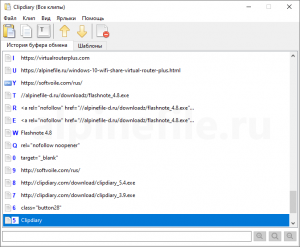
В процессе работы за компьютером мы постоянно что-то копируем, это могут быть фрагменты текста, ссылки, изображения и др., но эти данные крайне недолговечны. Стоит вам, к примеру, скопировать новый текст, и доступ к предыдущим данным, хранящимся в буфере обмена, будет навсегда утрачен.
Основная задача программы Clipdiary, как раз и состоит в том, чтобы не допустить ничего подобного. Эта компактная утилита ведёт историю содержимого буфера обмена, что позволяет получать доступ к данным, которые были скопированы в буфер обмена за любой интервал времени (час, день, месяц или даже год назад), и это далеко не все возможности этой маленькой чудо-программки.
Например, вы скопировали и отправили кому-то из друзей ссылку на видео, страницу в Интернете и пр., а спустя некоторое время она вам понадобилась снова, но вы уже не помните где её нашли, тут и выручит Clipdiary, – ссылку достаточно легко найти, используя поиск по сохранённым данным.
Ещё один пример, вам необходимо скопировать сразу несколько фрагментов текста из одного, и вставить их в определённой последовательности в другой текст, и в этом случае Clipdiary крайне упростит работу, – нет необходимости копировать отдельно каждый фрагмент, просто копируйте текст целиком, а затем используйте быструю вставку, копируя и вставляя данные в требуемой последовательности.
Во всех этих и многих других случаях программка Clipdiary будет очень полезна, и наверняка станет незаменимым помощником для многих пользователей.
Советуем обратить внимание и на другие программные продукты от разработчиков Clipdiary: Flashpaste и Flashnote.
Скачать Clipdiary
Перед загрузкой обратите внимание, что данная программа бесплатна только для некоммерческого использования, поэтому перед загрузкой ознакомьтесь с перечнем условий необходимых для бесплатного использования этой утилиты на официальном сайте.
Скачать Clipdiary бесплатно для Windows 10, 8.1, 8, 7.
Clipdiary – это бесплатная программа, которая запоминает всё, что вы копируете в буфер обмена Windows при работе за компьютером, позволяя быстро получать доступ и легко оперировать этими данными.
Версия: Clipdiary 5.6
Операционная система: Windows 10, 8.1, 8, 7
Дата релиза: 20 августа 2021
Статус программы: Бесплатная
Рейтинг: (13 оценок, среднее: 4,85 из 5)
Источник: alpinefile.ru
Управляем буфером обмена с помощью Clipdiary
Здравствуйте. Все мы хоть раз в жизни за компьютером пользовались буфером обмена. Что такое буфер обмена? Это некое временное хранилище данных, которое позволяет копировать или переносить данные между различными приложениями, благодаря операциям «Копировать» (Ctrl + C), «Вырезать» (Ctrl + X), «Вставить» (Ctrl + V). Приведем пример.
Предположим, вы набрали некий текст в блокноте или редакторе Word и вам нужно затем его вставить в другой текстовый файл или в форму на сайте. Что мы делаем в таком случае? Просто выделяем текст или его фрагмент и из контекстного меню выбираем пункт «Копировать» или «Вырезать». Затем указываем место куда нам нужно его вставить и выбираем из меню «Вставить».
Обычный набор команд, который мы ежедневно используем. Но у стандартного буфера обмена один недостаток: он запоминает только последние ваши данные. То есть, например, вы сначала скопировали слово «Азбука», вставили его в нужное место, затем скопировали «Инета», его вставили. В буфере обмена в таком случае будет содержаться последнее слово «Инета».
Слово «Азбука» вы просто так не вставите. Его нет в буфере обмене. Нужно снова идти в текст и копировать это слово. Тогда оно окажется в буфере обмена. Соответственно «Инета» больше в нем не будет. Это бывает не всегда удобно.
Приходится по несколько раз копировать часто повторяющиеся фрагменты текста. Чтобы облегчить работу с буфером обмена существует программа Clipdiary. Она позволяет сохранять все ваши скопированные фрагменты текста, данных и в нужное время и место быстро вставить тот или иной фрагмент. Таким образом создается как бы создается история всех ваших данных, которые вы сохраняли в буфер обмена.
Установка программы Clipdiary
Русскую версию Clipdiary скачать можно по ссылке clipdiary.com/rus 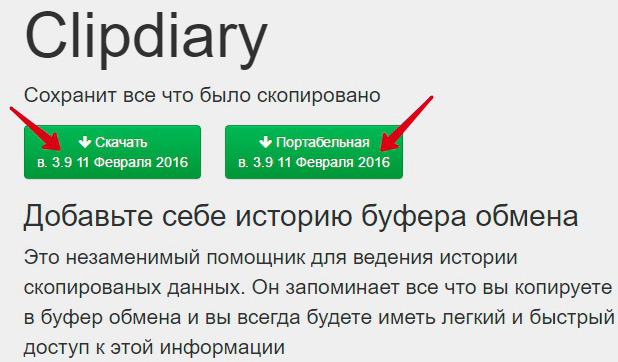 И выберите нужную версию программы: обычная или портабельная. Отличие между ними в том, что портабельную версию можно установить на любой внешний носитель (флэшку, внешний жесткий диск) и запускать на любом устройстве.
И выберите нужную версию программы: обычная или портабельная. Отличие между ними в том, что портабельную версию можно установить на любой внешний носитель (флэшку, внешний жесткий диск) и запускать на любом устройстве.
Мы же установим обычную версию. На момент, когда пишется данная статья, актуальная версия программы Clipdiary 3.11. Нажимаем на левую кнопочку, загрузится программный установщик. Открываете свою папку загрузок и запускаете установку. Установка довольно стандартна, поэтому не будем сильно заострять на ней внимание.
В конце установки вам предложат установить на ваш выбор горячие клавиши. Можете сразу изменить или пропустить, нажимая Далее. Горячие клавиши, если вам нужно, можно будет позднее изменить в Настройках программы. Также вам предложат выбрать язык программы. Выбираете русский язык, выделив «Russian».
После установки откроется окно программы 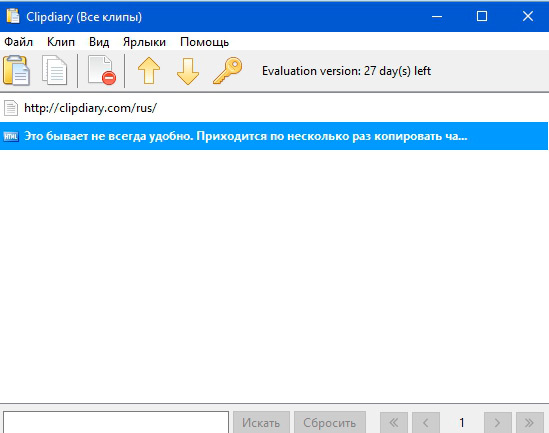 Поскольку я копировал ссылку на сайт программы для вставки в текст статьи выше, то она была уже в буфере обмена, поэтому она отображается в окне программы. Также для наглядности, я скопировал еще один фрагмент текста в буфер обмена. Он тоже в окне программе. Как ими пользоваться мы рассмотрим ниже.
Поскольку я копировал ссылку на сайт программы для вставки в текст статьи выше, то она была уже в буфере обмена, поэтому она отображается в окне программы. Также для наглядности, я скопировал еще один фрагмент текста в буфер обмена. Он тоже в окне программе. Как ими пользоваться мы рассмотрим ниже.
Бесплатная регистрация Clipdiary
Изначально программа предлагается в пробной версии на 1 месяц. Можно купить коммерческую лицензию за $7, либо приобрести бесплатную некоммерческую лицензию.
Для этого в пункте меню «Помощь» выбираем «Активировать бесплатно» 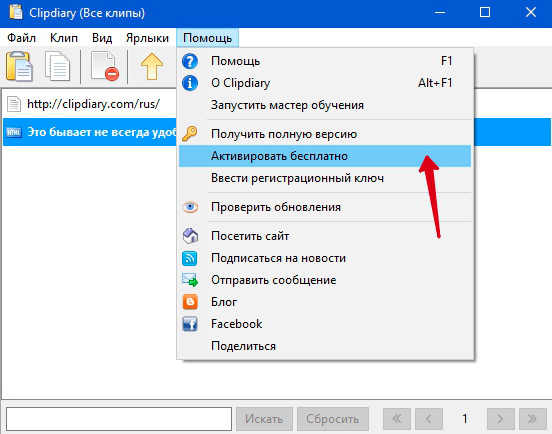 Откроется окно браузера, где нам предложат приобрести ключ. Внимательно ознакомьтесь с условиями предоставления бесплатной лицензии.
Откроется окно браузера, где нам предложат приобрести ключ. Внимательно ознакомьтесь с условиями предоставления бесплатной лицензии.
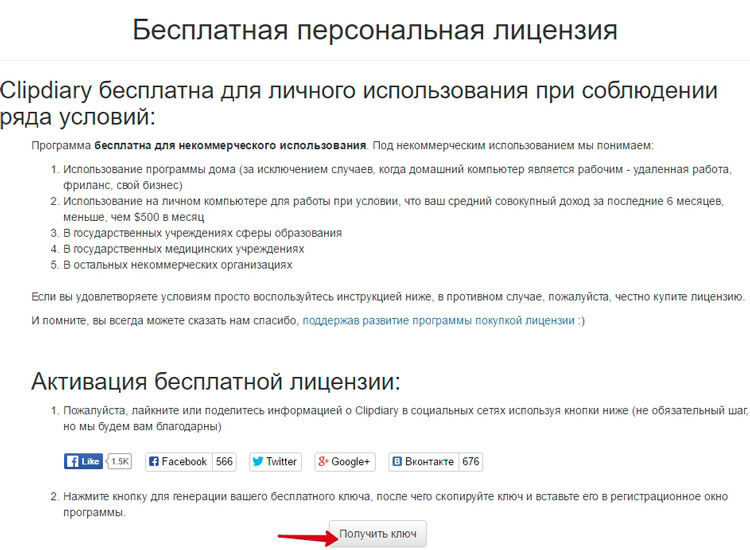 Для получения персонального ключа, нажмите кнопку «Получить ключ».
Для получения персонального ключа, нажмите кнопку «Получить ключ». 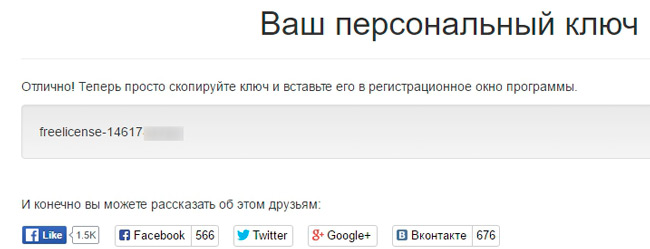 На следующей странице нам выдадут ключ. Копируем его.
На следующей странице нам выдадут ключ. Копируем его.
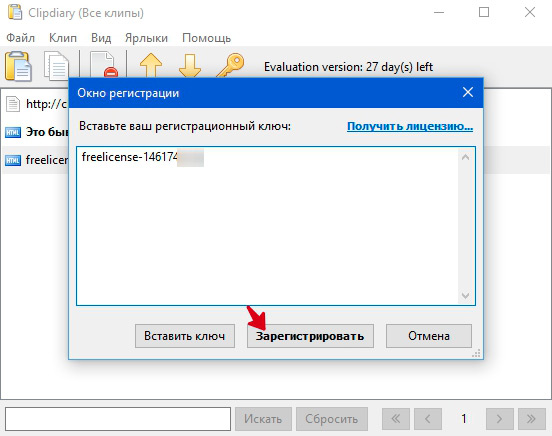 Активируем окно программы Clipdiary (для быстрого открытия окна программы нажмите Ctrl + D). В окне регистрации вставляем ключ и нажмите «Зарегистрировать». Все, теперь у нас бесплатная активированная версия.
Активируем окно программы Clipdiary (для быстрого открытия окна программы нажмите Ctrl + D). В окне регистрации вставляем ключ и нажмите «Зарегистрировать». Все, теперь у нас бесплатная активированная версия.
Теперь для того, чтобы нам вставить нужный фрагмент текста или фразу, которые отображаются в списке в заранее установленное место, достаточно выделить его воспользоваться двумя способами: — через верхнюю панель инструментов — или кликнув правой кнопкой и из меню выбрать необходимую операцию 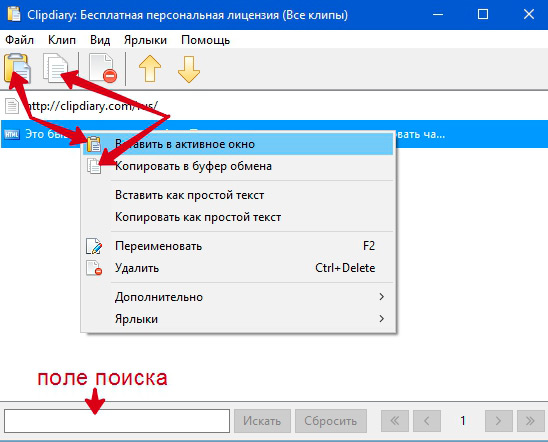 Как видно верхняя панель дублирует основные действия. Предположим, нам нужно выделенный фрагмент вставить в поле ввода «О себе» на каком-нибудь ресурсе.
Как видно верхняя панель дублирует основные действия. Предположим, нам нужно выделенный фрагмент вставить в поле ввода «О себе» на каком-нибудь ресурсе.
Предварительно вы должны установить курсор в то место, куда вам нужно вставить. Затем на верхней панели нажимаем «Вставить в активное окно». Текст встанет в указанное место. Точно также можно быстро заполнить остальные поля или вставить в другие приложения или программы. Достаточно один раз занести часто используемые фрагменты в список программы и в необходимый момент одним кликом вставлять в нужное место.
Настройки программы Clipdiary
И напоследок рассмотрим некоторые настройки, которые помогут вам в работе с этой программой. Для перехода к Настойкам можно использовать клавишу F4 или перейти в меню «Файл» и там выбрать «Настройки» 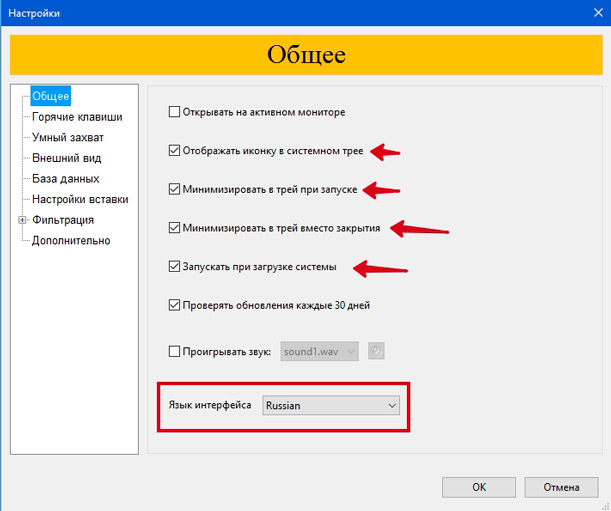 Общие.
Общие.
Здесь указаны стандартные настройки: загружать ли программу при старте работы системы, сворачивать ли в трей (рядом с часами), изменить язык программы. 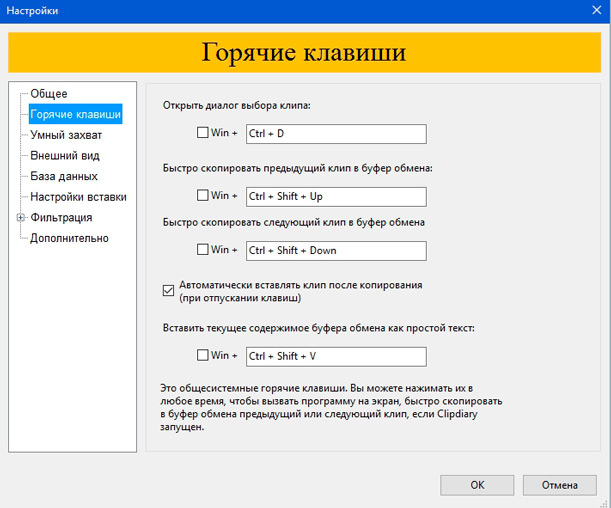 Горячие клавиши. Здесь вы можете поменять клавиши для выполнения той или иной операции.
Горячие клавиши. Здесь вы можете поменять клавиши для выполнения той или иной операции.
Для изменения клавиш установите курсор в то поле, где вы хотите поменять клавиши и затем поочередно нажимайте нужную комбинацию клавиш, при этом не отпуская предыдущую клавишу. Например, вы решили поменять на Ctrl + Alt + V. соответственно сперва нажмите клавишу Ctrl, затем не отпуская ее нажимаете Alt, также не отпуская ее нажмите V 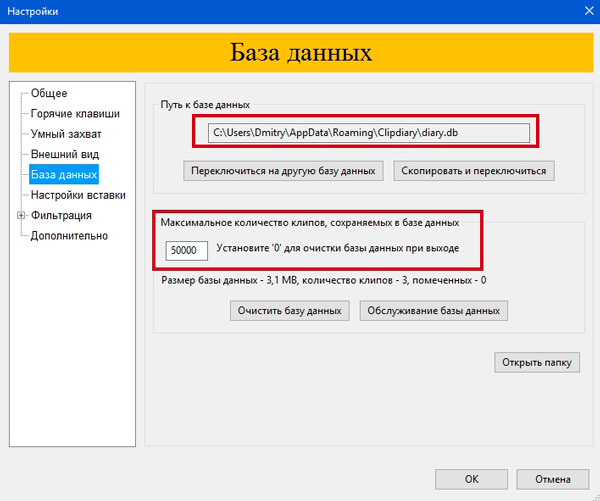 База данных.
База данных.
Все наши фрагменты хранятся в файле, который называется «База данных». Он хранится на диске С, как видно из пути к этому файлу. Это нежелательно, лучше перенести его на другой раздел жесткого диска. Поскольку при сбое работы системы, ее переустановки, база данных будет утеряна.
Поэтому, если у вас уже хранятся несколько фрагментов (клипов) и вы хотите их перенести в другой файл базы данных, то нажмите кнопку «Скопировать и переключиться». Откроется окно Проводника, где вы сами указываете папку и даете имя файлу новой базы данных.
Но как правило, в программе будут хранится не важная информация, то можно сильно не переживать и оставить все как есть. Также здесь установите количество клипов. По умолчанию установлено 50000. Если установить 0 (ноль), то при закрытии программы база будет очищаться. Остальные настройки не столь важны и не так сложны, их можете разобрать на досуге самостоятельно.
Надеюсь, статья была для вас полезной и интересной. До новых встреч!
Каждый час, посвящённый ненависти, — вечность, отнятая у любви. Карл Людвиг Бёрне
Если вам понравилась наша статья, поделитесь с вашими друзьями.
Источник: azbuka-ineta.ru
ClipDiary для Windows

ClipDiary — это бесплатная утилита предназначенная для ведения истории содержимого буфера обмена. Во время работы за компьютером вы наверняка постоянно что-то копируете в буфер обмена. Но он может хранить данные очень недолго, стоит вам выключить компьютер или просто скопировать другой текст, и все данные потерянны.
Обычно этого вполне достаточно, но не возникала ли у вас необходимость в тексте которые вы скопировали 30 минут назад, или может час. Может быть у вас повис компьютер и данные в программе не сохранились? может быть вы скопировали интересную информацию с веб страницы, но вас отвлекли и вы «забыли» вставить его в нужное место?
А может быть вам просто интересно посмотреть и вспомнить что вы делали за компьютером месяц назад, или может даже год? Примеров когда хотелось бы вернутся к предыдущему содержимому буфера обмена множество и мы предлагаем вам решение этой проблемы. Просто поставьте утилиту ClipDiary и вы больше не потеряете ничего из-то что копировали.
Она будет запускаться вместе с Windows, и записывать в базу данных все что вы копировали в буфер обмена. В любой момент вы можете просмотреть историю буфера, скопировать нужную запись обратно в память или даже, непосредственно вставить в требуемое приложение. Все что для этого нужно это просто нажать горячую клавишу «Ctrl+D» или кликнуть на иконку программы в системном трее. Приложение умеет вести историю клипбоарда и запоминать несколько форматов данных: просто текст, RTF (Rich Text Format) и битовые образы рисунков (BMP). Так что помимо сохранения текстов, вы легко можете делать даже серии скриншотов в своих любимых играх.
ТОП-сегодня раздела «Расширения»
![]()
Defender Control 2.1 С помощью небольшой программки Defender Control вы в один клик сможете отключать, включать и.
![]()
TaskbarX 1.7.8.0 Небольшая портативная программа, которая позволяет настроить панель задач Windows 10.
![]()
Punto Switcher 4.4.4.489 Punto Switcher — нужная программа, которая автоматически исправит текст, набранный не в той.
![]()
StartIsBack++ 2.9.17 StartIsBack++ — полезная утилита для всех пользователей «десятки», которая вернет в интерфейс операционки привычное и знакомое меню Пуск из Windows 7.

MiniBin 6.6.0.0 MiniBin — небольшая утилита, которая дополнит Вашу панель уведомлений (системный трей) иконкой Корзины.
![]()
Volume² 1.1.7.449 / 1.1.8.458 beta Volume2 — очень удобная программа, дающая пользователю возможность управлять уровнем.
Отзывы о программе ClipDiary
Павел про ClipDiary 5.6 [19-11-2021] Это лучшая программа для работы с буфером, очень облегчает жизнь и автоматизирует постоянное копирование: не приходится переключаться между окнами, сразу скопировал себе в буфер и пользуешься! Так же отлично хранить шаблоны: различные данные, которыми оперируешь каждый день!
| | Ответить
silver11 про ClipDiary 5.4 [14-07-2020] Очень удобный менеджер заметок. Использую для сохранения временных записей, чтобы нечего не забыть.
| | Ответить
OldUralsBear про ClipDiary 5.1 [14-03-2018] Все б хорошо, но. Вдруг с какого-то момента начинает херовничать, вставлять какую-то хрень (в смысле, что-то из буфера, но не то, что ей указывают). Чистка базы иногда помогает (что уже не есть «хорошо» — а с хера ли я должен вычищать буфер полностью посередь работы?!).
Редактировать буфер (подчищать явно лишнее) тоже крайне неудобно (Ctrl + Del, в отличие от классического Ctrl + Alt + Del (что удивительно!) весьма неудобное сочетание, почему не просто Del?). В общем альтернативные проги не пробовал пока, может, эта и лучшая, но дерьмоватенько сваяна. В биллгейтсовком стиле. Но надежда есть.
4 | 3 | Ответить
Сергей про ClipDiary 3.5 [18-01-2015] Все отлично, но два глюка портят все:
1.Не всегда работает «Вставка в активное окно» — вставляется другой фрагмент.
2.В фотошопе при выборе цвета постоянно вылетает. Какой-то конфликт.
3 | 3 | Ответить
Дмитрий в ответ Сергей про ClipDiary 5.2 [24-04-2019] Версия 3.4 у меня работает с 2011 года и пока без нареканий.
2 | 2 | Ответить
Den72 про ClipDiary 3.3 [09-03-2011] Версия 3.3 «говорит по-русски», её портабельный вариант — тоже.
3 | 3 | Ответить
Источник: www.softportal.com